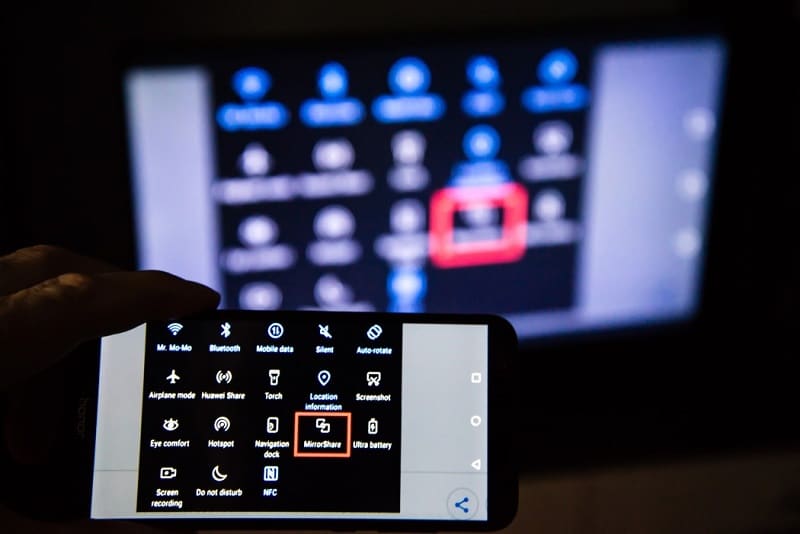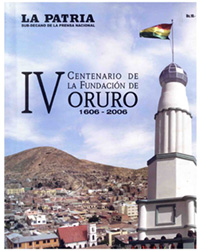Ver la pantalla del celular en un monitor externo puede resultar desconocido para muchos usuarios que desean enviar el contenido de sus smartphones al computador por diferentes motivos. Aunque transmitir la pantalla del celular a una computadora o monitor externo es bastante sencillo y conocido por los usuarios, visualizar la pantalla del celular puede ser un poco mÃĄs complicado. Sin embargo, existen programas que nos ayudan a activar esta funciÃģn dependiendo del tipo de sistema mÃģvil, ya sea Android o iOS.
Una forma tradicional de vincular la pantalla del mÃģvil es mediante un cable HDMI, lo cual asegura una transmisiÃģn sin lentitud ni retrasos al reproducirse.
Para conectar el celular al monitor externo primero se debe activar la depuraciÃģn USB en el dispositivo mÃģvil. Para hacer esto, se debe ingresar a la opciÃģn de ConfiguraciÃģn desde el celular, luego seleccionar InformaciÃģn del sistema y pulsar rÃĄpidamente siete veces en NÚmero de compilaciÃģn. Al hacerlo correctamente, aparecerÃĄ un mensaje indicando que se han activado las opciones de desarrollador. Luego regresas a la pantalla de ConfiguraciÃģn y pulsas en Opciones para desarrolladores para finalmente activar solo la opciÃģn DepuraciÃģn USB.
Una vez que hayas activado esta opciÃģn en tu celular Android, deberÃĄs instalar Vysor tanto en tu computadora como en tu dispositivo mÃģvil. Abres el programa y luego conectas el mÃģvil al PC. Cuando estÃĐn conectados, aparecerÃĄ un mensaje en el celular solicitando permisos de acceso al PC. Posteriormente, en la computadora debes pulsar en View para sincronizar ambos dispositivos y asà poder ver la pantalla abriendo Vysor en el celular.
En el caso de los celulares iOS, para conectarlos a la computadora mediante cable se debe instalar la aplicaciÃģn 3uTools tanto en el celular como en la PC. Luego, se conectan ambos dispositivos mediante un cable USB y se ejecuta la app 3uTools. DespuÃĐs de eso, se pulsa en Toolbox y finalmente en Realtime Screen para mostrar automÃĄticamente la pantalla.
Si deseas conectar el celular y la PC sin cables, es necesario que ambos aparatos estÃĐn conectados a la misma red WiFi. Para activar esta funciÃģn, en el apartado de notificaciones de la computadora se deberÃĄ buscar la opciÃģn Conectar. Posteriormente, en la barra de notificaciones del celular se busca Transmitir y se encuentra el usuario de la computadora para asà conectar ambos dispositivos.
En el caso de conectar un iPhone a una computadora Mac, las opciones son muy sencillas ya que el creador diseÃąÃģ una opciÃģn para vincular ambos dispositivos. Sin embargo, si cuentas con un iPhone y una PC con Windows, necesitarÃĄs programas terceros como ApowerMirror, LonelyScreen o Reflector 3. Casi todos los programas siguen el mismo procedimiento mencionado anteriormente.